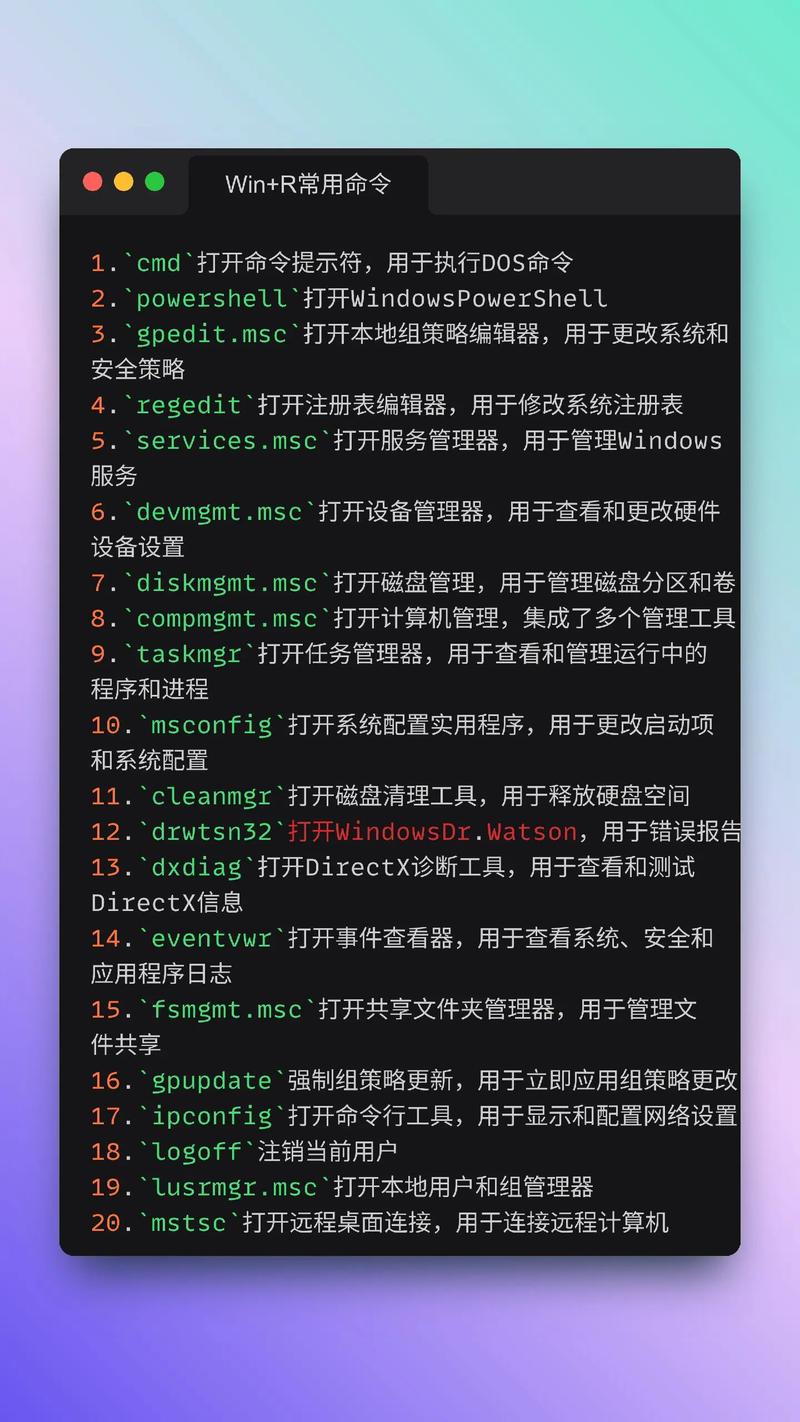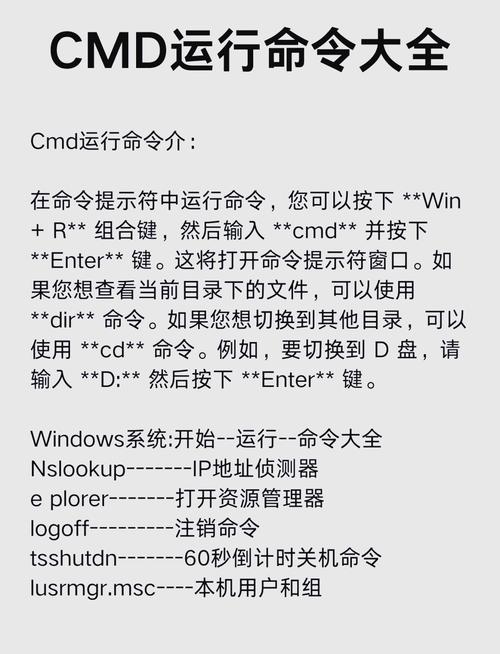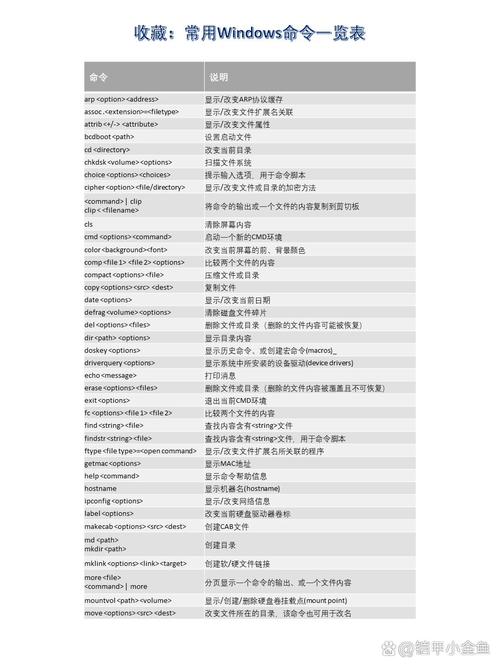如何在Windows系统中运行cp命令
在Windows系统中运行cp命令,可以通过安装Git Bash或WSL(Windows Subsystem for Linux)等工具来实现。Git Bash是一个基于Cygwin的模拟Linux环境的工具,可以在Windows上运行Linux命令,包括cp命令。而WSL则是一个在Windows上直接运行Linux二进制可执行文件的工具,通过安装Linux发行版来获得Linux命令行环境。在安装了这些工具后,用户就可以在Windows系统中像在Linux系统中一样使用cp命令进行文件复制操作了。
Windows系统下的cp命令使用指南
在Windows系统中,我们常常会遇到需要复制文件或目录的情况,虽然Windows系统本身并没有提供像Unix/Linux中的cp命令这样的直接工具,但我们可以借助其他方法来实现类似的功能,本文将详细介绍如何在Windows系统中运行类似于cp命令的操作。
一、使用Windows内置功能进行文件复制
最简单直接的方法是使用Windows系统自带的文件复制功能,我们可以通过以下步骤来复制文件或目录:
1、打开资源管理器(Windows键+E),找到需要复制的文件或目录。
2、选中需要复制的文件或目录,右键点击选择“复制”。
3、导航到目标位置,右键点击选择“粘贴”。
虽然这种方法简单易用,但对于批量操作或需要更高级功能的用户来说可能不够方便。
二、使用第三方工具实现cp命令
为了在Windows系统中实现类似于cp命令的功能,我们可以使用一些第三方工具,这些工具通常提供了丰富的功能和选项,可以满足各种复杂的文件操作需求,以下是一些常用的第三方工具:
1、PowerShell:PowerShell是Windows系统自带的强大工具,可以用来执行各种文件操作,通过Copy-Item命令,我们可以实现类似于cp的功能,要复制一个文件,可以使用以下命令:Copy-Item "源文件路径" "目标路径",要复制一个目录及其下的所有内容,可以使用递归参数-Recurse。
2、Total Commander:Total Commander是一款功能强大的文件管理工具,它提供了类似于Unix/Linux中的cp命令的功能,通过Total Commander,我们可以轻松地复制文件或目录,并支持批量操作、拖拽等高级功能。
3、Cygwin:Cygwin是一个在Windows上模拟Unix环境的工具包,通过安装Cygwin并配置好环境后,我们可以在Windows上使用类似于Unix/Linux的命令行工具,包括cp命令,这样我们就可以在Windows上直接使用cp命令来复制文件或目录了。
三、使用Cygwin进行cp命令操作
下面以Cygwin为例,介绍如何在Windows中使用cp命令进行文件复制操作:
1、安装Cygwin:首先需要在Windows上安装Cygwin,可以从Cygwin官方网站下载并安装适合自己系统的版本。
2、配置Cygwin环境:安装完成后,需要配置Cygwin的环境变量,这样我们就可以在命令行中直接使用Cygwin提供的各种工具了。
3、使用cp命令复制文件:配置好环境后,我们就可以在Windows的命令行中使用cp命令来复制文件或目录了,要复制一个文件到另一个位置,可以使用以下命令:cp 源文件路径 目标路径,如果要复制一个目录及其下的所有内容,可以使用-r参数来实现递归复制。
4、注意事项:在使用Cygwin的cp命令时需要注意一些细节问题,例如要确保目标路径存在并且具有写入权限;如果要复制的是目录而不是单个文件则要确保源目录和目标目录都存在等,此外还需要注意Cygwin的路径格式与Windows的路径格式可能有所不同因此需要根据实际情况进行调整。
四、总结
通过以上介绍我们可以发现在Windows系统中虽然没有直接提供类似于Unix/Linux中的cp命令但我们可以借助Windows内置功能或第三方工具来实现类似的功能,对于简单的文件复制操作我们可以直接使用Windows内置的复制粘贴功能;对于更复杂的操作或需要更多功能的用户可以使用PowerShell、Total Commander等第三方工具;而使用Cygwin则可以在Windows上模拟出Unix/Linux环境并直接使用cp命令进行操作,无论使用哪种方法都可以满足我们在Windows系统中进行文件复制的需求。